Popüler Firefox güvenlik eklentisi NoScript'in geliştiricisi, Firefox 57 tarayıcısının piyasaya sürülmesinden kısa bir süre sonra uzantının Firefox 57 uyumlu bir sürümünü başlattı.
NoScript'in yeni sürümünü oluşturmak için Mozilla ile çalıştı ve ayarları NoScript'in klasik sürümlerinden yeni sürümüne geçirmek için seçenekler uyguladı.
İlk versiyon karışık eleştiriler aldı. Bazı kullanıcılar bu çabanın habercisiydi ve NoScript’in Firefox 57 ve daha yeni sürümleri için mevcut olduğu için mutluydu, diğerleri ise yeni kullanıcı arayüzünü beğenmediler veya eksik işlevselliği eleştirdiler.
Artık toz çöktüğü için, Firefox 57 ya da daha yeni bir sürüm için NoScript için güncellenmiş bir kılavuz yayınlamanın zamanı geldi.
Firefox için NoScript kılavuzu

NoScript Security Suite, kullanıcılara sitelerin yayınlayabileceği içerik üzerinde kontrol sağlamak için tasarlanmış Firefox web tarayıcısı için bir tarayıcı uzantısıdır. Bu uzantı, varsayılan olarak JavaScript çalışmasını engeller; bu da güvenliği ve gizliliği önemli ölçüde artırır. NoScript, diğer özellikleri, XSS ve clickjacking saldırı korumalarını ve diğer güvenlik artırıcı özellikleri destekler.
NoScript arayüzü

Uzantının ana arayüzü yeni sürümde tamamen değişti. NoScript'in klasik sürümü, etkinleştirme sırasında liste görünümünde bağlantıları listeliyordu, NoScript'in yeni sürümü, uMatrix'in bağlantıları yönetme biçimine benzer bir matris kullanıyor.
Arayüz, üstünde ve altında etki alanı listesi olan bir düğme araç çubuğu görüntüler. NoScript, geçerli etki alanını her zaman en üstte ve altta sayfanın üçüncü taraf bağlantılarını listeler.
Alanların yanında görüntülenen asma kilit simgesi, bağlantının HTTPS kullandığını gösterir. Asma kilit sembolünün bazı güven seviyeleri için gösterilmediğini unutmayın.
Etki alanları için güven düzeylerini ayarlama
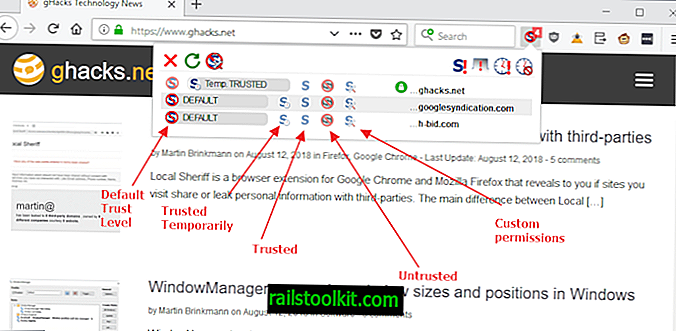
Arayüzünde NoScript tarafından listelenen her etki alanı, kendisiyle ilişkilendirilmiş bir güven düzeyine sahiptir.
- Varsayılan - JavaScript yürütmesi nesneler, medya, yazı tipleri ve WebGL gibi engellenir.
- Güvenilir - JavaScript yürütmesine ve diğer öğelere izin ver.
- Geçici Olarak Güvenilir - Oturum için veya hangisi ilk önce iptal edene kadar JavaScript çalıştırmasına ve diğer öğelerin yüklenmesine izin ver.
- Güvenilmeyen - Her şey engellendi.
- Özel - Öğelere tek tek izin verme veya vermeme seçenekleri sunar. Özelleştirmenin yanındaki "neredeyse görünmez" geçici düğmeyi tıklayarak bu geçici işlemleri yapabilirsiniz.
NoScript tarafından listelenen her etki alanı, kendisiyle ilişkilendirilmiş bir güven düzeyine sahiptir. Arka arkaya başka bir güven düzeyine tıklamak, otomatik olarak yenisine geçer.
NoScript seçenekleri "varsayılan", "güvenilir" ve "güvenilmeyen" için önceden belirlenmiş izinleri gösterir.
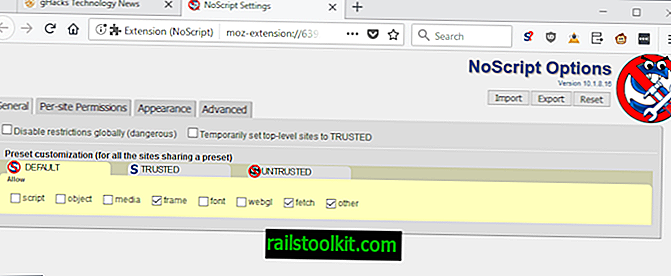
Burada, onay işaretlerini ekleyerek veya kaldırarak varsayılan hazır ayarları da değiştirebilirsiniz. NoScript'in ayırt ettiği öğeler şunlardır:
- Komut Dosyası - Sitenin yürütmeye çalıştığı her türlü komut dosyası.
- Object - HTML nesne etiketi.
- Medya - Medya elemanları.
- Çerçeve - Sitenin yüklemeye çalıştığı çerçeveler.
- Yazı tipi - Yazı tipi öğeleri.
- WebGL - WebGL elemanları.
- Al - al API'lerini kullanan istekler.
- Diğer - bilinmeyen.
Düğme araç çubuğu
Düğme araç çubuğunda, Firefox için NoScript'in en son sürümünde yedi düğme görüntülenir. Soldan sağa:
- Arabirimi kapatın .
- Sayfayı yeniden yükle .
- Seçenekler'i açın.
- Global olarak kısıtlamaları devre dışı bırakın .
- Bu sekme için kısıtlamaları devre dışı bırakın.
- Sayfadaki tüm ayarları geçici olarak güvenilir olarak ayarlayın.
- Geçici izinleri iptal et.
NoScript otomatik olarak sağ tıklama menüsüne bir bağlam menüsü öğesi ekler. Yine de kullanımı sınırlı; üzerine tıklandığında, tarayıcı kullanıcı arayüzünün en üstünde ana NoScript arayüzü görüntülenir. Seçeneklerde içerik menüsü girişini devre dışı bırakabilirsiniz.
NoScript Kullanımı
NoScript güven düzeylerinin nasıl çalıştığını anlamak, uzantıyı en yüksek potansiyele kullanmak için çok önemlidir.
Firefox tarayıcısına siteleri yüklediğinizde NoScript, engellenen öğeleri simgesiyle gösterir. Simgeye tıklandığında, uzantıların tanınan bağlantıları ve her site için güven düzeyleri görüntülenir. Bunların bir sitenin yaptığı bağlantıların tümü olmayabilir. Varsayılan olarak komut dosyalarının yürütülmesine izin vermediğiniz için, siteler tüm üçüncü taraf bağlantılarını hemen başlatamayabilir.
Komut dosyalarının ana etki alanında çalışmasına izin verirseniz, yüklendiklerinde ek bağlantı kurmaya çalıştığını fark edebilirsiniz.
İpucu : NoScript tarafından listelenen herhangi bir etki alanının üzerinde gezinin ve yalnızca etki alanı hakkında bilgi görüntülemek için gizlilik ve güvenlik hizmetlerine bağlantılarla dolu bir sayfa açmak için üzerine tıklayın.
Site düzgün çalışıyorsa, güven düzeylerinde herhangi bir değişiklik yapmanız gerekmeyebilir. Ancak bazı özelliklerin ilk bağlantıda düzgün çalışmayabileceğini fark edebilirsiniz.
Komut dosyaları ve diğer öğeler varsayılan olarak engellendiğinden, bununla ilgili her türlü sorunu fark edebilirsiniz. Siteler, form gönderimlerini onaylamaktan ve video oynatmaktan reklam veya izleme gibi genellikle istenmeyen şeylere kadar çeşitli şeyler için komut dosyalarını ve diğer öğeleri kullanır.
Bir alanın güven düzeyini "güvenilir" veya "geçici olarak güvenilen" olarak değiştirmek, ek öğeler yüklemesine izin verirken, "güvenilmeyen" bir güven düzeyi daha fazla öğeyi engeller.
Güvenilir ve güvenilmeyen, kullanılabilir kalan kalıcı değişikliklerdir.
Bir site sorunlarını giderme, site işlevselliğinin uygun olmadığını fark ettiğinizde ortaya çıkar ve NoScript'in sağladığı korumalardan dolayı olduğundan şüphelenir.
Bu konuyla ilgilenmek için birkaç seçeneğiniz var. Öğelere ilişkin izinleri ayrı ayrı ayarlamak için geçici olarak bir etki alanına izin verebilir veya özel güven düzeyini kullanabilirsiniz.
"Genelde herkese izin ver" veya "sekmeye izin ver" seçeneklerini kullanma konusunda genellikle çok geniş oldukları için hayranı değilim. Konforlu olsalar da, sitelerin çalışması için yalnızca bazı düğmelere basmanız gerektiğinden, bunları kullanmak NoScript'in koruyucu işlevlerinin çoğunu ortadan kaldırır.
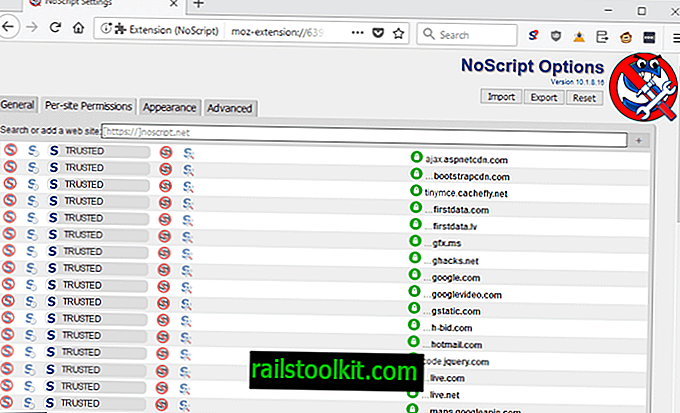
NoScript, varsayılan olarak siteleri içeren bir beyaz listeyle birlikte gelir. Hepsine güvendiğinizden emin olmak için "site başına izinler" altındaki seçeneklerden kontrol etmek isteyebilirsiniz. Maalesef, listedeki siteleri varsayılan olarak kaldırma seçeneği yoktur, ancak düzeyi güvenilenden varsayılana ve hatta güvenilmeyen olarak değiştirebilirsiniz.
Önceki bir NoScript sürümünden geçiş yaptıysanız, oradaki tüm özel siteleri görmelisiniz.
Uzantıdan en iyi şekilde yararlanmak için ipuçları için NoScript'i verimli bir şekilde kullanma kılavuzumuza göz atın. Örneğin, bir site NoScript etkinken düzgün bir şekilde yüklenmezse ne yapmak isteyebileceğiniz hakkında on ipucu sunar.
Seçenekler
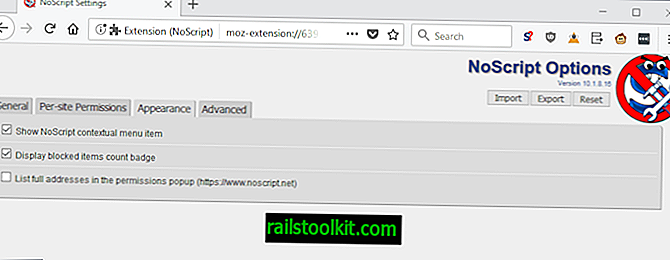
Bu noktada seçenekler, özellikle onları NoScript'in klasik sürümünün seçenekleriyle karşılaştırdığınızda biraz sınırlıdır.
NoScript ayarları şu anda aşağıdaki işlevleri sunan dört sekmeye ayrılmıştır:
- Genel - Varsayılan, Güvenilir ve Güvenilmeyen durumlar için önceden belirlenmiş izinleri yapılandırın. Ayrıca, "genel olarak kısıtlamaları devre dışı bırak" ve "geçici olarak en üst düzey siteleri Güvenilen olarak ayarlayın" seçeneğini etkinleştirin.
- Site Başına İzinler - tüm özel (varsayılan olmayan) izinleri görüntüler. Arama dahil.
- Görünüm - bağlam menüsü öğesini gizleyin, simgenin sayım rozetini devre dışı bırakın ve izinler açılır penceresindeki tam adreslerin listelenmesini sağlayın.
- Gelişmiş - XSS korumasını yönetin ve hata ayıklamayı etkinleştirin.
Seçenekler sıfırlanabilir, içe aktarılabilir veya aktarılabilir.
kaynaklar
- Resmi NoScript web sitesi: //noscript.net/
- Mozilla AMO'da NoScript: //addons.mozilla.org/firefox/addon/noscript/
- NoScript GitHub: //github.com/hackademix/noscript














